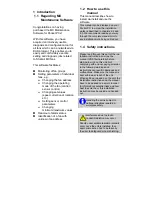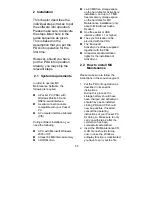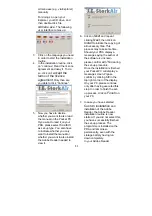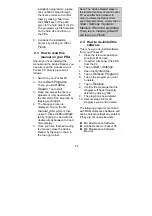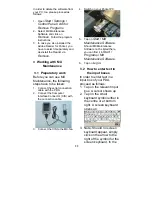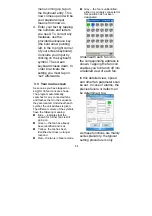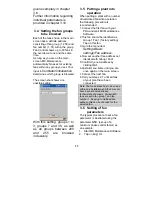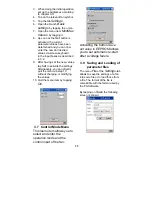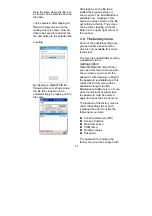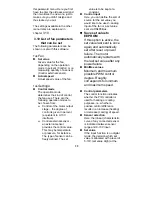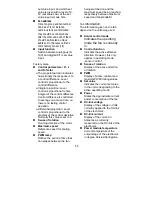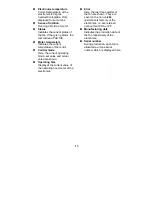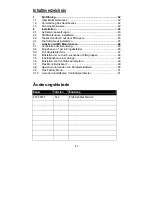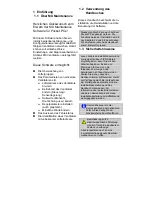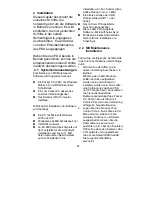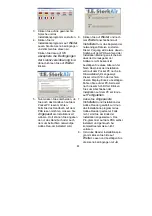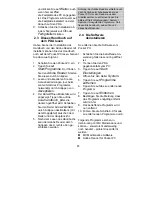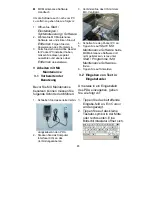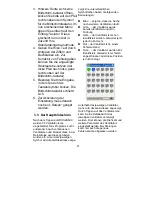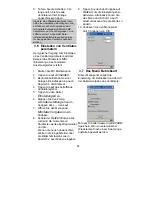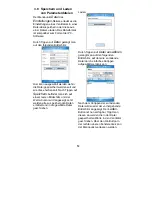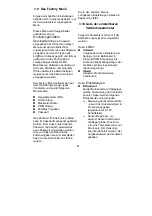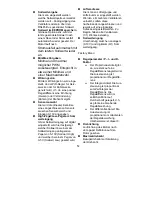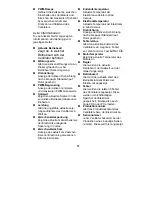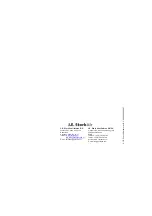43
2 Installation
Dieses Kapitel beschreibt die
einzelnen Schritte, die
notwendig sind um die Software
in Betrieb zu nehmen. Es wird
empfohlen, die hier genannten
Schritte in der selben
Reihenfolge wie angegeben
durchzuführen. Es wird dabei
von einer Erstinbetriebnahme
des PDA ausgegangen.
Haben Sie den PDA bereits in
Betrieb genommen, können die
entsprechenden ersten Schritte
natürlich übersprungen werden.
2.1 Systemvoraussetzungen
Zum Betrieb von MX Maintenance
Software wird folgendes benötigt:
Ein Pocket PC (PDA) mit Windows
Mobile 5.0 und RS232-serieller
Schnittstelle.
Ein zum Pocket PC passendes
serielles Verbindungskabel.
Das Storkair (CIS) Computer-
Interface.
Während der Installation der Software
wird benötigt:
Ein PC mit Microsoft Windows
2000 oder XP
Mindestens 64 MB Arbeitsspeicher
CD
ROM
Laufwerk
ca. 60 MB freien Speicherplatz auf
der Festplatte für die ActiveSync
In-stallation und bis zu 17 MB
freien temporären Speicherplatz
auf der Festplatte für die
Installation von Fan Control (ohne
Adobe Reader nur ca. 3 MB)
Eine freie serielle oder USB
Schnitt-stelle (USB 1.1 oder
höher)
Das mit dem PDA gelieferte
Synchro-nisationskabel
Die mit dem PDA gelieferte
Software „Microsoft ActiveSync“
Mindestens lokale Administrator-
Rechte für die Installation von
ActiveSync
2.2 MX Maintenance
installieren
Führen Sie die folgenden Schritte bitte
in der hier beschriebenen Reihenfolge
durch.
1. Nehmen Sie den PDA, wie in
dessen Anleitung beschrieben, in
Betrieb.
Während der Inbetriebnahme
sollten der Akku aufgeladen
worden sein und ActiveSync
installiert worden sein. Nun sollte
eine Verbindung zwischen PDA
und PC möglich sein. Konsultieren
Sie hierzu bei Bedarf die
Bedienungsanleitung Ihres Pocket
PC. Fahren Sie erst dann mit
Schritt 2 fort, wenn die Verbindung
erfolgreich hergestellt wurde.
2. Legen Sie die ebm-papst Fan
Control CD ein. Nun sollte ein CD
Menü star-ten. Haben Sie die
Autoplay Funktion von Windows
ausgeschaltet, müssen Sie die
Datei cdmenu.exe manuell
ausführen (z.B. über den Explorer).
Öffnen Sie dazu den Explorer, das
CD Laufwerk und doppelklicken
Sie auf die Datei
cdmenu.exe
.
Die fol-gende Oberfläche
erscheint:
Summary of Contents for MX
Page 1: ...MX Maintenance Software Handleiding Mode d emploi Manual Bedienungsanleitung ...
Page 2: ...2 ...
Page 54: ......
Page 55: ......